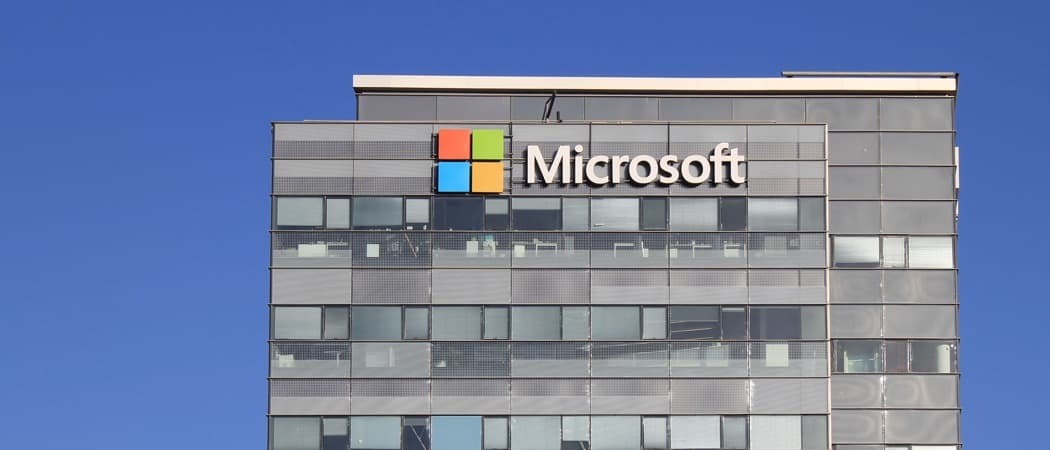Kaip perjungti „Windows 8.1“ į vietinę sąskaitą
„Microsoft“ "Windows 8" / / March 18, 2020
Kai pirmą kartą nustatėte „Windows 8.1“ kompiuterį, daugiau nei tikėtina, kad naudojote „Microsoft“ paskyrą. Bet jei neturite kelių įrenginių su „Windows 8“ arba nenaudojate „Microsoft“ paslaugų, vietoj jo galite perjungti į vietinę sąskaitą.
Galite įdiegti arba nustatyti „Windows 8.1“ tik su vietine sąskaita, bet tai nėra kažkas, kas akivaizdu pirmą kartą besinaudojantiems vartotojams. Perjungti iš tikrųjų yra lengviau, nei jūs manote.
Padarykite „Windows 8.1“ vietine paskyra
Laikas perjungti: Eikite į Nustatymai> Keisti kompiuterio nustatymus> Paskyros> Jūsų sąskaita. Po savo vardu ir el. Pašto adresu spustelėkite Atsijungti.
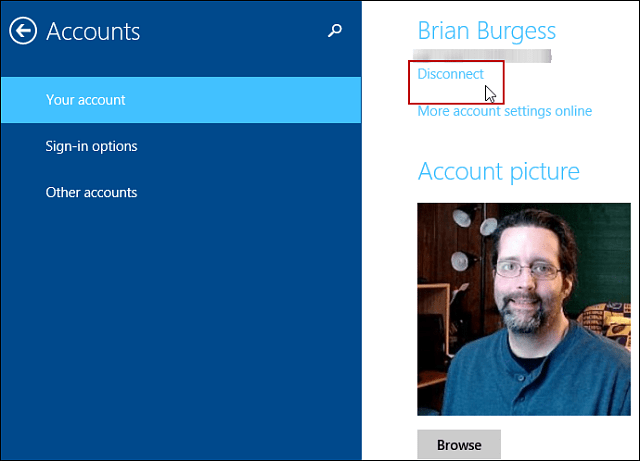
Tada saugumo sumetimais būsite paraginti įvesti „Microsoft“ paskyros slaptažodį.
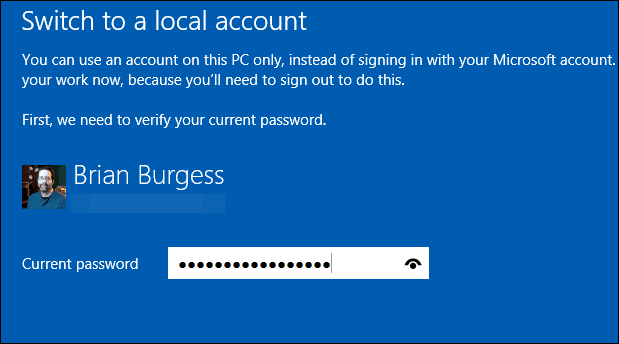
Po to įveskite vietinės paskyros naudotojo vardą, slaptažodį ir užuominą.
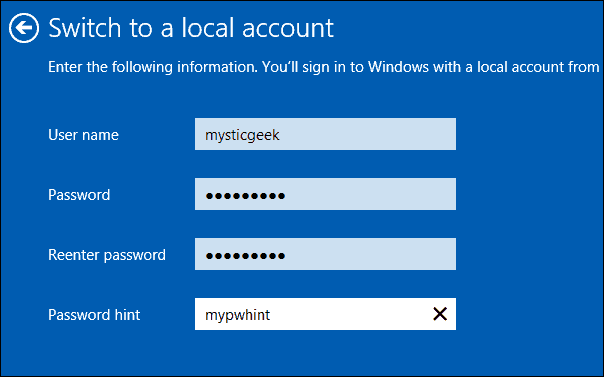
Dabar gausite paskutinį pranešimą, kuriame nurodysite, ko atsisakote, apsilankę vietinėje paskyroje. Ekrano apačioje spustelėkite Atsijungti ir baigti.
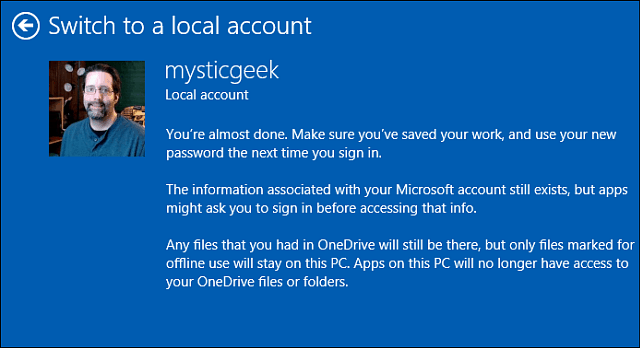
Pastaba: Jei norite naudoti keletą „Microsoft“ programų ir paslaugų, pavyzdžiui, „Windows Store“, reikia „Microsoft“ paskyros. Galite peržiūrėti parduotuvėje esančias programas, tačiau norėdami jas įdiegti, turėsite grįžti į „Microsoft“ paskyrą. Gausite ekraną, tokį, koks pateiktas žemiau, jei tai atsitiks naudojant vietinę paskyrą.
Tai paleis vedlį, kuris padės jums pereiti atgal.
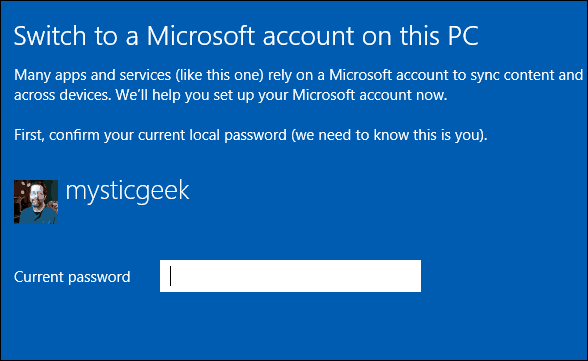
Asmeniškai aš visas savo „Windows 8“ sistemas nustatiau naudodamas „Microsoft“ paskyrą dėl jos teikiamų pranašumų. Bet jei negyvenate „Microsoft“ ekosistemoje, pravartu žinoti, kad viską galite laikyti vietiniu.
Jei vykstate į vietinius, galbūt norėsite sužinoti ir šiuos kitus naudingus patarimus:
Pašalinti sinchronizuoti duomenys iš „OneDrive“ (anksčiau „SkyDrive“)
Slėpti arba išjungti „OneDrive“ sistemoje „Windows 8.1“